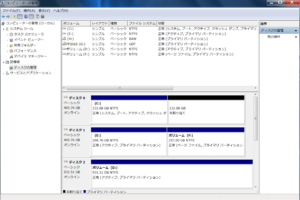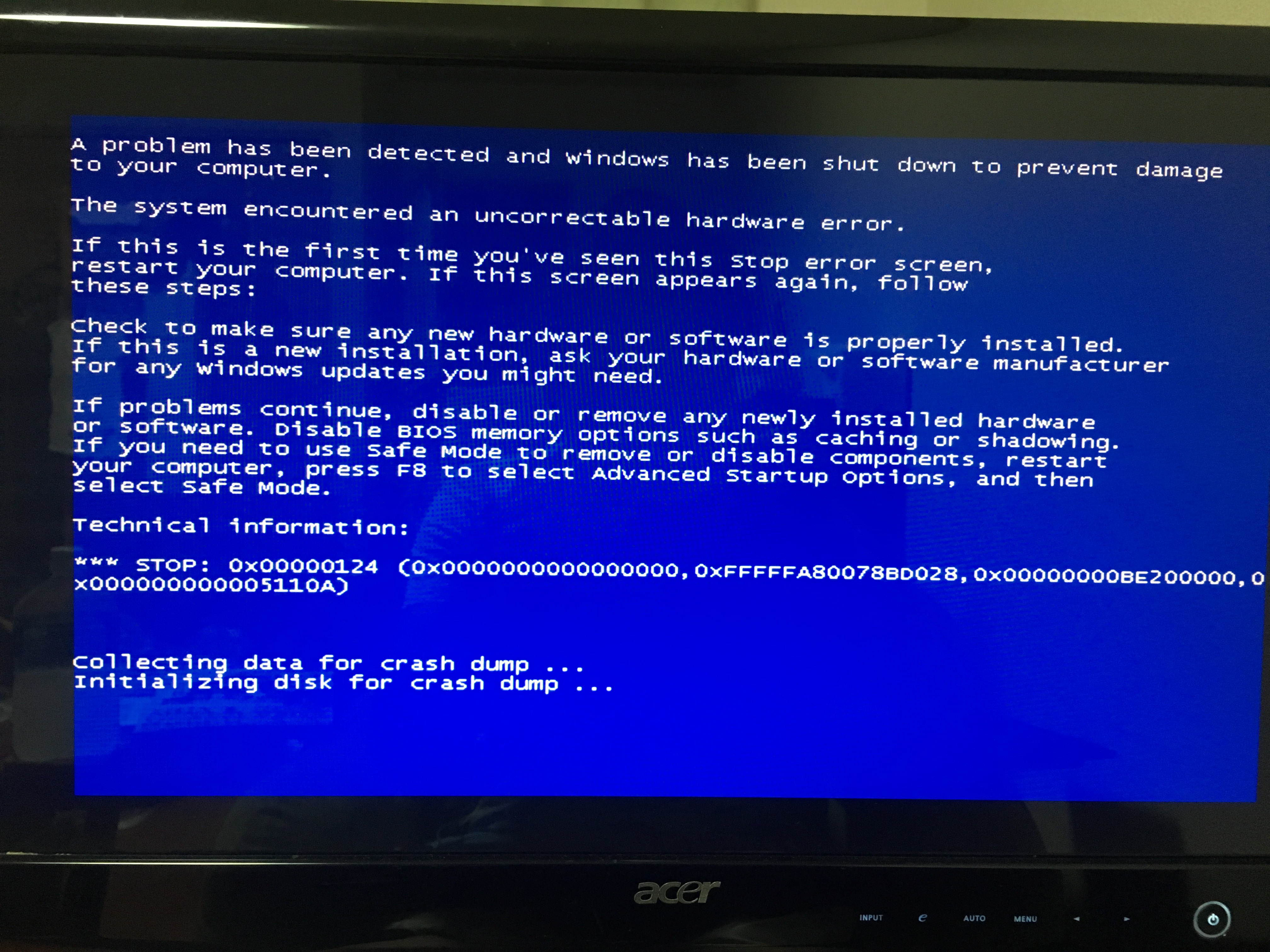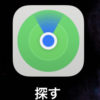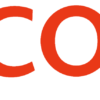普段通りこのサイトをWordpressで編集しようと思った時、突然Chromeの画面が真っ白に。
“STATUS_ILLEGAL_INSTRUCTION” と、見た事の無いエラーが表示された。
今回のエラー表示と具体的な解決方法について
エラー表示が起きた際の詳細や状態
WordPressで記事編集時、文字を打とうとビジュアルエディタ内にカーソルを持っていきクリックすると、エラー表示され画面が真っ白に。
何度試しても同様の結果に陥る。
その他起動しているPC内ソフトなどに異常は全く見られず。
STATUS_ILLEGAL_INSTRUCTIONの意味
不正命令実行コマンド・・・とのこと。
そんなの知らん!一体何の事だかさっぱり・・・。
(正確には不正命令実行について詳しく解説した英語サイトをいくつかざっくり読んでみたが、専門用語が並び過ぎていて一般人の僕には理解不能な領域だった)
Chromeでは定期的にエラーに陥る現象が観測されている
Google Chromeウェブブラウザのエラー表示について調べてみると、大なり小なり程度やエラーの種類は違えど、数年単位毎に同様の現象でウェブページが見れないユーザーが過去に居たようだ。
エラー表示から復帰した方法
今回のエラー表示を受けてから元通りになるまで、実は凄くシンプルな方法で解決している。
- 不要ファイル削除
- レジストリクリーナーでレジストリをクリーンナップ
- Windowsアップデート
- 再起動
今回特別に変化があったのはWindowsアップデートで、実は重要なファイルの更新が来ていた。
マイナーなアップデートはちょくちょくあるが、重大な脆弱性に対してのパッチなどは必ず早くあてた方が良い。
エラー表示された際の対策まとめ
今回のエラー表示以外にも、エラーコードは様々なものが存在します。
多くのエラーコードに共通した対策になるので、これから紹介する対策はこのコードに限定されたものではありません。
また、Chromeの公式エラー表示対策ページやQ&Aページを見たところで、「まずはじめに、インターネット接続を確認する」など相当初歩中の初歩の対策情報しか掲載されていないので、ある程度PCやネットに知識がある人は公式は見ない方が時間の節約になります。
キャッシュを削除する
このパターンで完全に復帰したりエラー表示が無くなる事は正直稀だと思いますが、PCソフトに関してはお決まりの解決方法なのでトライして損は無いです。
不要ファイルを削除する
これも太古の昔から様々なエラーを解決する為の定番対策。
サードパーティー製の不要ファイル削除ソフトなどで、
これやってない人以外に多いんですが、いくらWindowsが進化して動作が軽くなったり何でも自動でやるようになっても、ちゃんと定期的に掃除していないと膨大な不要ファイルが溜まります。
因みに僕は不要ファイル削除とレジストリクリーナーがセットのソフトを使っています。
レジストリをクリーンナップする
太古の昔から様々なエラーを解決する為の定番対策 Part2。
不要ファイル同様、レジストリクリーナーなどでレジストリを定期的に綺麗に整理してあげないと、Windowsなんてすぐ膨大な不要レジストリファイルが溜まります。
特にレジストリは、PCがPCである為のソフトの1番重要なファイル格納庫に保管されたデータ達です。
ここを整理しないと致命的なエラーやブルースクリーンに繋がる確率が上がります。
再起動
太古の昔から様々なエラーを解決する為の定番対策 Part3。
PCの再起動とは、ティッシュ箱に入ったティッシュが出たり入ったりするイメージ。
折り重なって1枚を引っ張れば次の1枚が顔を出すように、PCは起動時に読み込み立ち上げるデータの順番が常に決まっている。
何かしらのエラーでその順番が飛んでしまってエラーを起こしているのだとしたら、もう1度全てしまってから再度順番通りにデータが読み込まれるか試すのだ。
Windowsアップデートを更新
致命的な脆弱性が発見された場合、Windowsでは比較的早く公式からパッチが配布されるので、Windowsアップデートで最新の状態になっているかチェック。
(重要なアップデートは電源を落とす際や再起動する際に今は大抵自動的にアップデートするようになっている)
今回のケースでは、これを更新したら直ったようだ。
と、ざっくりと対策を紹介してきましたが、知識がある程度ある方が自己責任の元で実行して下さい。
何か損害が発生した際の責任は一切負えません。
それでは、より良いネットライフを。